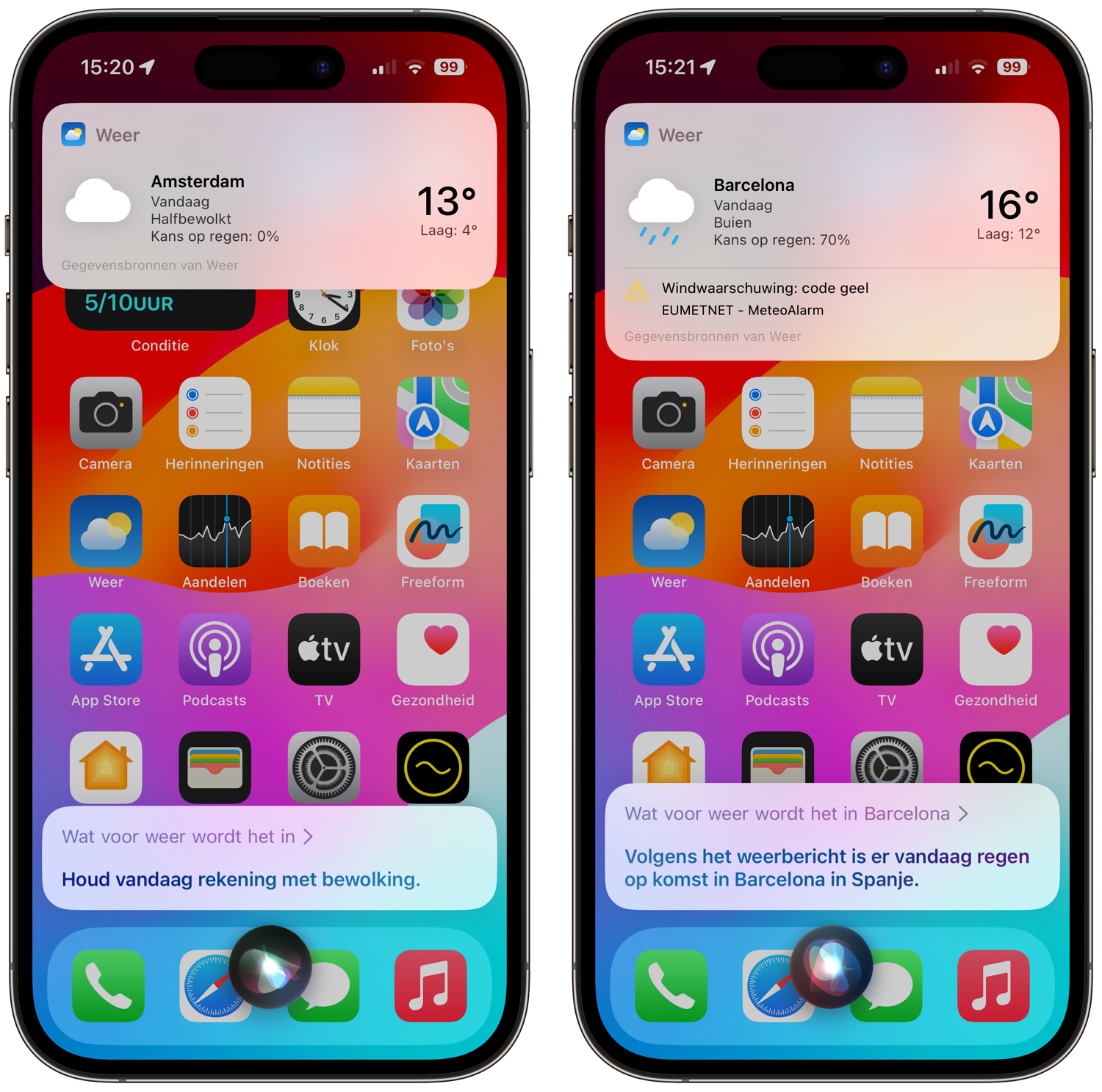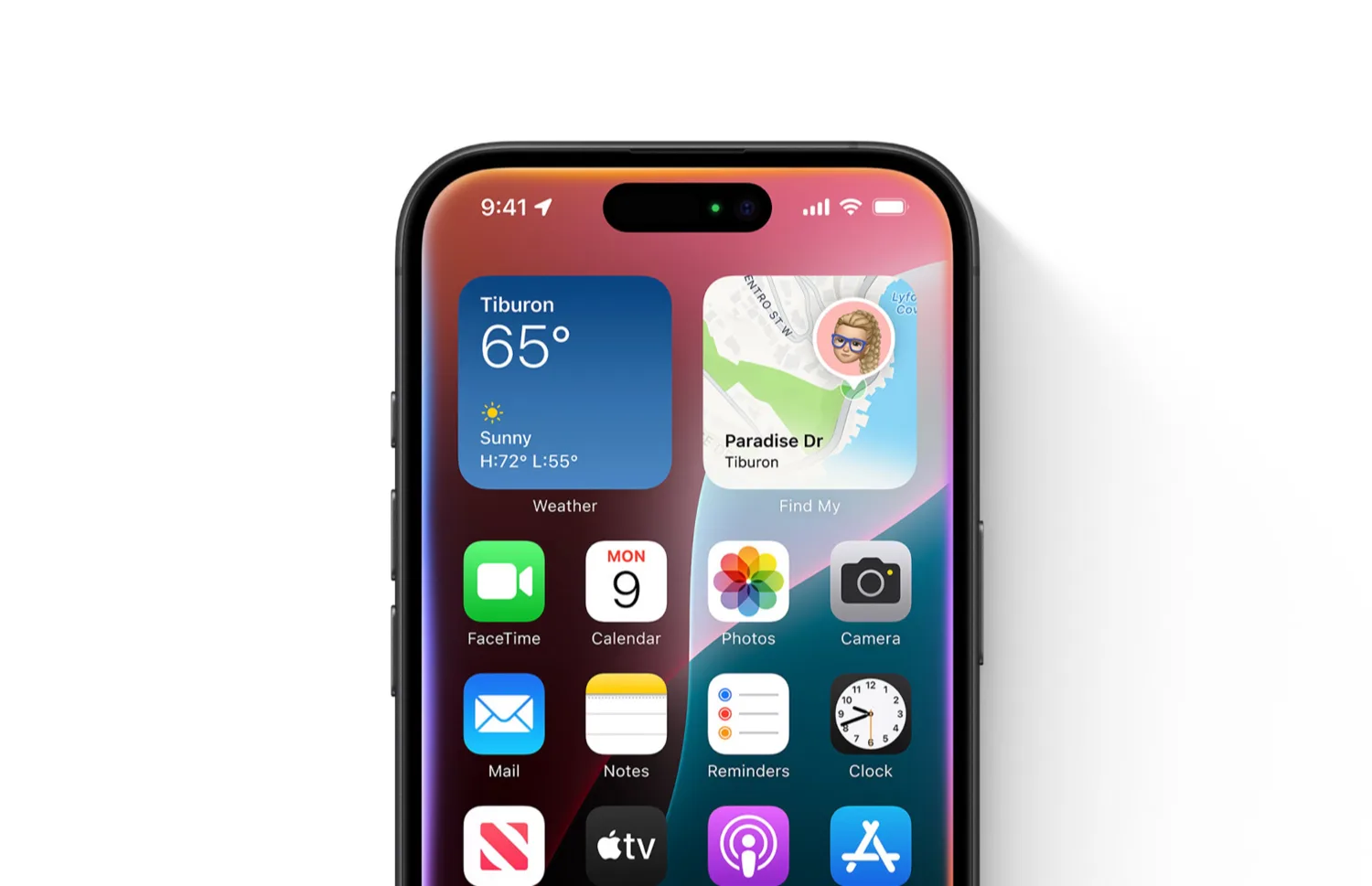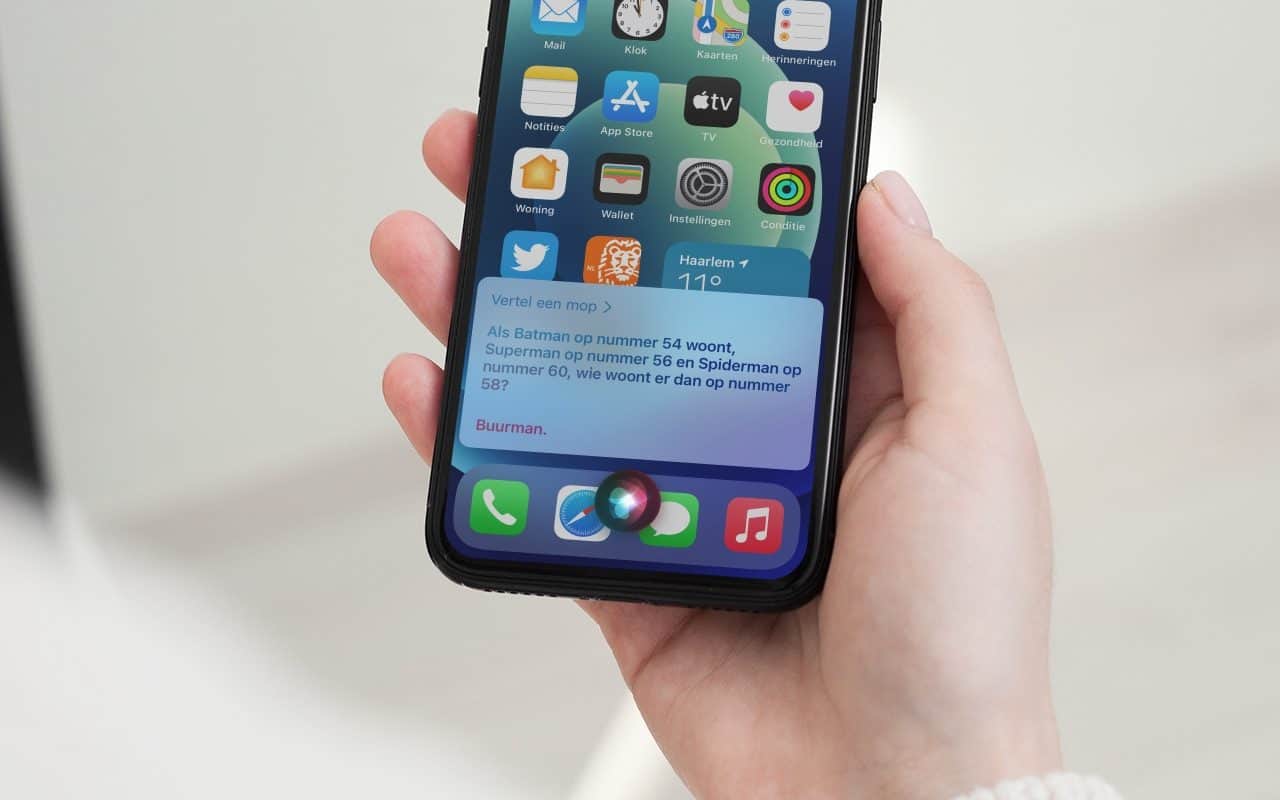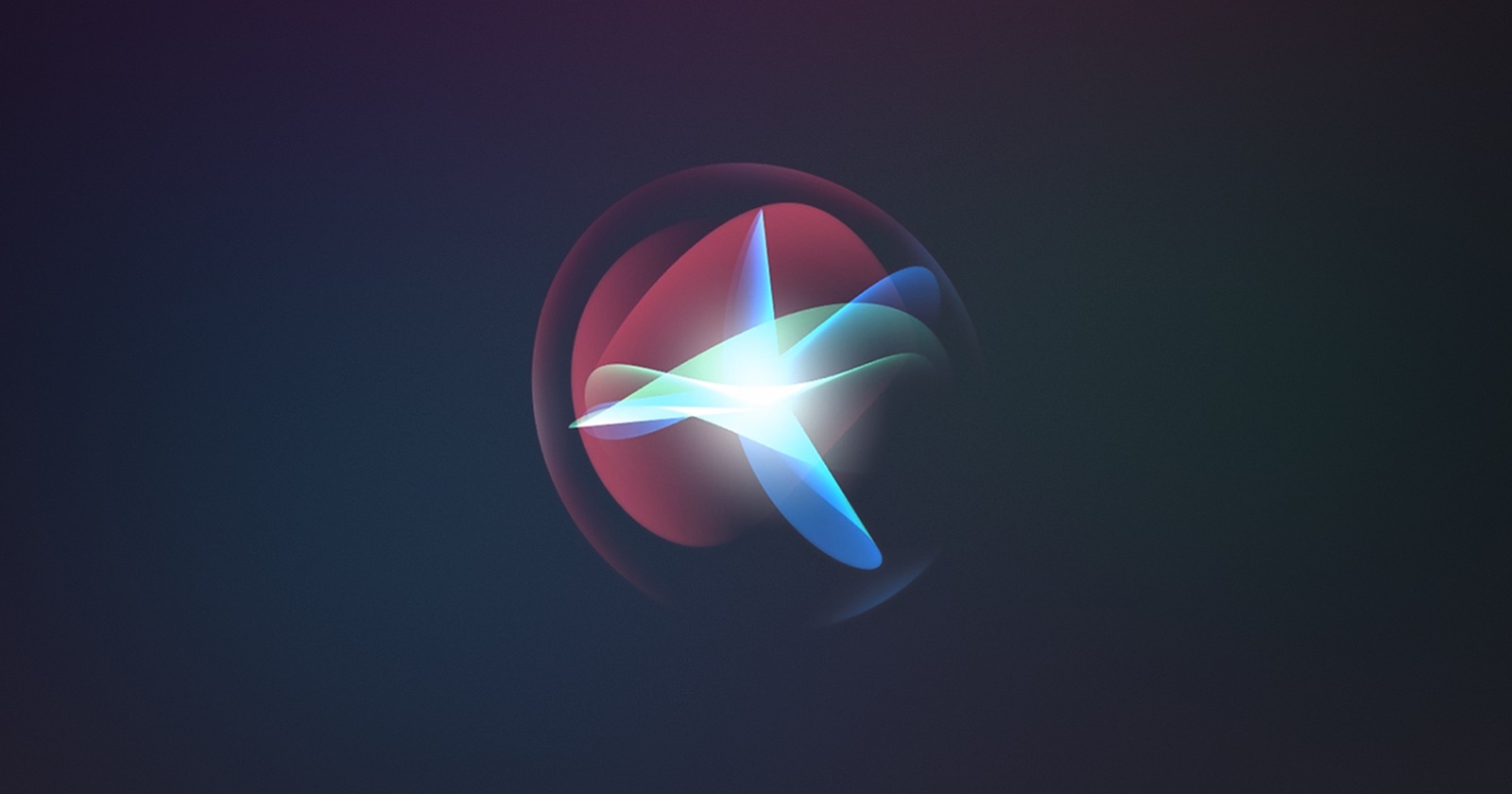Laat Siri je niet uitspreken? Zo zorg je dat Siri langer blijft luisteren (ook met verborgen instelling)
Als Siri je niet laat uitspreken
Als je bij gebruik van Siri wel eens aarzelt over je vraag, of wanneer je stottert, dan zul je gemerkt hebben dat Siri je onderbreekt. De assistent gaat al aan de slag met het oplezen van antwoorden, terwijl jij nog helemaal niet uitgepraat bent. Er zijn twee manieren om te zorgen dat Siri blijft luisteren: met de optie Siri-pauzetijd en een handig trucje waardoor Siri langer blijft luisteren totdat jij uitgesproken bent.
Siri langer laten luisteren
Stel, je wilt weten wat voor weer het wordt in… eh, hoe heette die Spaanse toeristenstad ook alweer? Terwijl jij nog even bezig bent en niet op de naam Barcelona kunt komen, denkt Siri al dat je klaar bent en presenteert het weerbericht van je huidige locatie.
De meeste mensen drukken maar kort de thuisknop (op toestellen met Touch ID) of zijknop (op toestellen met Face ID) in om Siri te activeren. Ze laten de knop eigenlijk alweer los na deze even ingedrukt te hebben gehouden. Maar het kan handiger zijn om de knop langer ingedrukt te houden, net zolang totdat je je vraag of opdracht helemaal gegeven hebt. Siri blijft dan braaf luisteren totdat je écht uitgepraat bent.
Op de Apple Watch werkt het overigens ook, door de Digital Crown wat langer ingedrukt te houden. Het werkt dus als volgt:
- Hou de zijknop of thuisknop ingedrukt om Siri te activeren.
- Blijf de knop ingedrukt houden en begin met praten.
- Laat de knop pas los als je uitgesproken bent.
Zolang jij de knop vasthoudt, zal Siri wachten met antwoorden. Je kunt dus precies zelf bepalen hoe lang Siri moet wachten tot de assistent antwoord geeft. Deze functie werkt echter niet voor het gebruik van handsfree Hé Siri. Daar is een andere handige instelling voor.
Siri-pauzetijd instellen: Siri langer laten luisteren
Met de optie Siri-pauzetijd kun je kiezen hoe lang Siri blijft luisteren. Je kunt niet kiezen voor een exact aantal secondes, maar je hebt wel de keuze uit drie verschillende pauzetijden. Je vindt de instelling in Toegankelijkheid:
- Ga naar Instellingen > Toegankelijkheid.
- Tik op Siri en bekijk de opties onder Siri-pauzetijd.
- Kies de gewenste optie: Standaard, Langer of Langst. Bij Langst wacht Siri zo’n 3 tot 4 secondes nadat je je laatste woord gezegd hebt. Bij Langer is de pauzetijd zo’n 2 secondes.
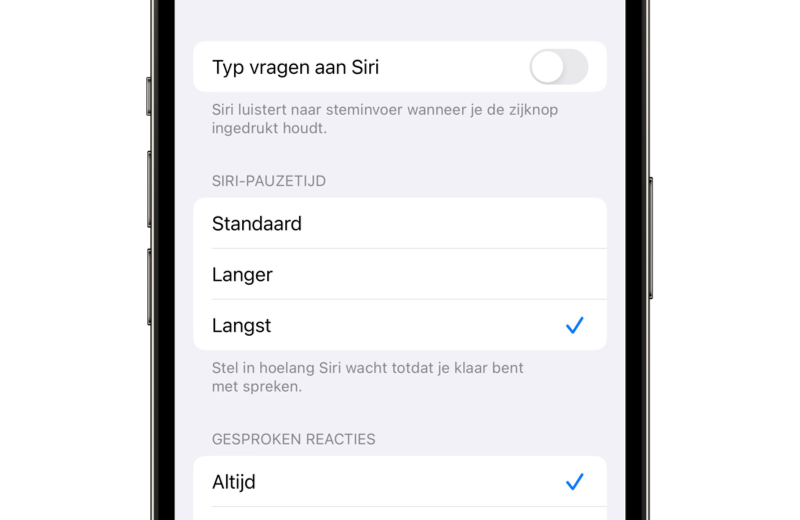
Zolang Siri wacht met antwoord geven, kun je nog verder gaan met praten. Ook als je dus in eerste instantie al niets meer tegen Siri zegt. Dit helpt je vooral als je tijdens het stellen van de vraag of het geven van de opdracht twijfelt over hoe je het precies moet formuleren.
Meer tips voor Siri vind je hier:
Taalfout gezien of andere suggestie hoe we dit artikel kunnen verbeteren? Laat het ons weten!
Siri
Siri is Apple's eigen spraakassistent en hier lees je er alles over. Siri kan informatie voor je opzoeken, taken uitvoeren en apparaten bedienen. Veel apps werken ook samen met Siri en je kunt met de Opdrachten-app je eigen Siri-opdrachten maken. Je vindt hier onze belangrijkste artikelen.

- Alles over Siri
- Hé Siri gebruiken
- Siri opnieuw instellen en trainen
- Grappige Siri-antwoorden
- Siri werkt niet: 6 oorzaken en oplossingen
- Siri op de Mac gebruiken
- Apps openen met Siri
- Zo werken Siri Shortcuts en de Opdrachten-app
- Siri in CarPlay makkelijker gebruiken
- Siri kan dierengeluiden afspelen
- Navigeren met Siri
- Alles over de proactieve Siri